Cara Menghapus Akaun Gmail pada Peranti Android Anda (09.15.25)
Sama ada anda sepenuhnya berhenti menggunakan Android atau ingin beralih ke peranti baru, salah satu perkara yang harus anda lakukan ialah menghapus akaun Gmail anda. Android berkait rapat dengan Google. Sebenarnya, semasa anda membeli telefon atau tablet Android baru, kebanyakannya sudah terpasang dengan perkhidmatan Google seperti Gmail, Hangouts, Chrome, dll. Anda juga memerlukan akaun Gmail untuk memuat turun aplikasi dari Google Play Store.
Menghapus akaun Gmail anda dari peranti Android adalah proses yang sukar. Tidak semudah menghapus aplikasi Google yang dipasang di telefon anda dan kemudian membuang akaun Gmail anda kerana anda mungkin kehilangan data berharga dengan cara ini. Dalam artikel ini akan memberi petunjuk bagaimana cara menghapus Gmail sambil masih dapat menyimpan data anda.
Mari Kita MulakanTetapi sebelum anda memulakan, disarankan untuk melakukan pembersihan musim bunga terlebih dahulu. Gunakan alat pembersih Android untuk membuang fail sampah dari peranti anda sebelum membuat sandaran data anda. Membuat sandaran data penting anda adalah penting, sama ada anda merancang untuk menyingkirkan peranti anda atau anda ingin menetapkannya semula ke tetapan kilang. Perkara yang sama berlaku untuk akaun Gmail anda. Menghapus akaun Gmail anda tanpa mencadangkannya dapat mengakibatkan kehilangan:
- Akses dan data. Anda akan kehilangan akses ke semua perkhidmatan Google menggunakan akaun Gmail itu, termasuk Gmail, Drive, Foto, Kalendar, dan banyak lagi.
- Sekiranya anda menggunakan akaun Gmail untuk melanggan atau membeli kandungan (aplikasi, muzik, filem, buku, dll.) dalam talian, anda mungkin kehilangan kandungan ini jika tidak disandarkan dengan betul.
- Data diselaraskan. Anda akan kehilangan data yang disegerakkan di Google Chrome seperti penanda halaman, kegemaran, dan aplikasi pada penyemak imbas web anda.
- Kenalan di telefon Android anda biasanya diselaraskan dengan akaun Gmail anda.
- Nama pengguna akaun. Sekiranya anda sepenuhnya menghapus akaun mel anda, nama pengguna anda tidak akan tersedia untuk digunakan di masa mendatang.
Anda perlu berhati-hati jika anda menghapus akaun Gmail anda kerana terdapat banyak perkhidmatan Google yang bergantung padanya dan membuangnya secara sembarangan akan membawa kepada akibat yang teruk. Untuk memastikan anda tidak kehilangan data dan kandungan, jangan lupa untuk membuat sandaran Akaun Google anda terlebih dahulu.
Cara Membuat Sandaran Data AndaPerkara pertama yang perlu anda lakukan sebelum menghapus akaun Gmail anda adalah membuat sandaran semua data Gmail dan kandungannya, terutamanya jika anda telah lama menggunakan akaun Gmail anda. Semua kandungan yang berkaitan dengan Gmail di telefon atau tablet anda biasanya diselaraskan ke akaun Google anda, termasuk foto, e-mel, kalendar, dll. Oleh itu, untuk menyandarkan akaun Google anda, yang perlu anda lakukan ialah memuat turun arkib semua kandungan anda .
Menyandarkan akaun Google anda sangat mudah. Ikuti langkah-langkah berikut:
- Masuk ke akaun Gmail anda dan pergi ke Akaun Saya
- Klik Kendalikan kandungan anda.

- Klik Buat arkib.
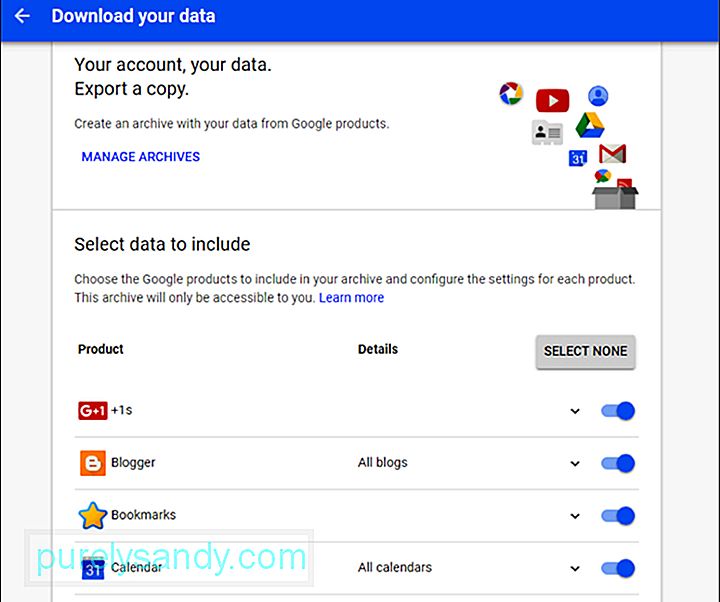
- Pilih perkhidmatan yang ingin anda sandarkan dari senarai, dan kemudian klik Seterusnya.
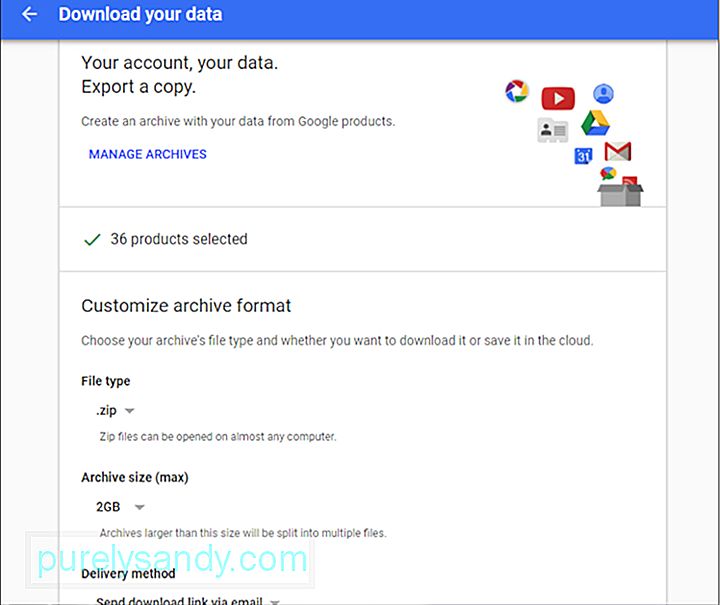
- Pilih jenis fail yang ingin anda simpan data anda, ukuran arkib maksimum dan bagaimana anda mahu data dihantar kepada anda. Anda boleh memilih untuk menghantar pautan muat turun ke e-mel anda atau menambahkan fail ke awan (Drive, Dropbox atau OneDrive). Seterusnya, klik Buat Arkib.
- Prosesnya mungkin memakan masa yang lama, bergantung pada seberapa luas arkibnya.
Itu saja yang perlu anda lakukan untuk membuat sandaran akaun Gmail anda. Namun, anda juga perlu memeriksa laman web di mana anda menggunakan alamat Gmail anda untuk mendaftar. Anda mungkin masih dapat masuk ke laman web ini, tetapi pemberitahuan atau maklumat pemulihan akan hilang kerana akaun Gmail anda tidak lagi ada.
Setelah selesai membersihkan musim semi dan menyandarkan semua data penting anda, kini saatnya untuk menghapus akaun Gmail anda.
Cara Menghapus Akaun Gmail Di AndroidSekiranya anda ingin membuang akaun Google anda dari peranti Android anda, ikuti langkah-langkah berikut:
- Pergi ke Tetapan peranti anda dan ketuk Akaun.
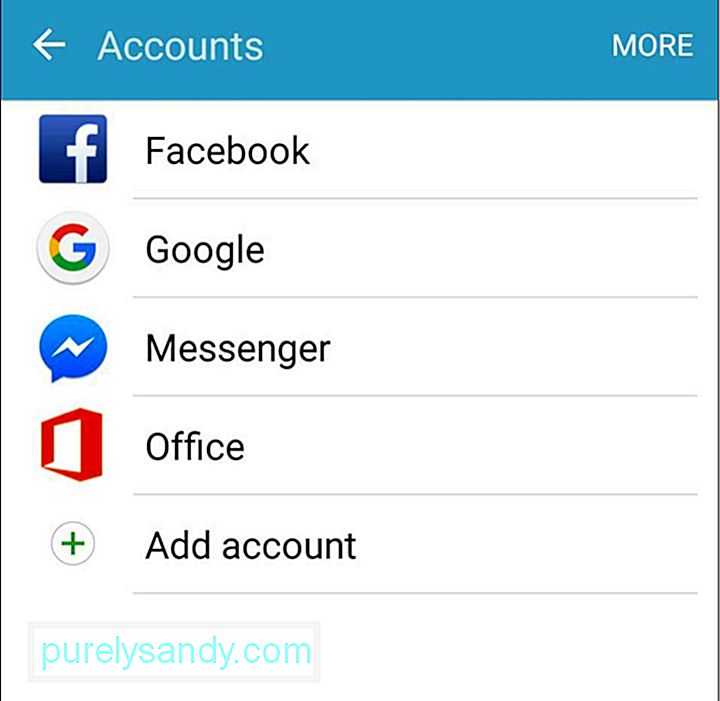
- Ketik akaun Google yang ingin anda alih keluar.
- Ketik tiga titik yang terletak di sudut kanan atas tetingkap. Anda akan melihat pilihan untuk menyegerakkan atau membuang akaun Gmail .
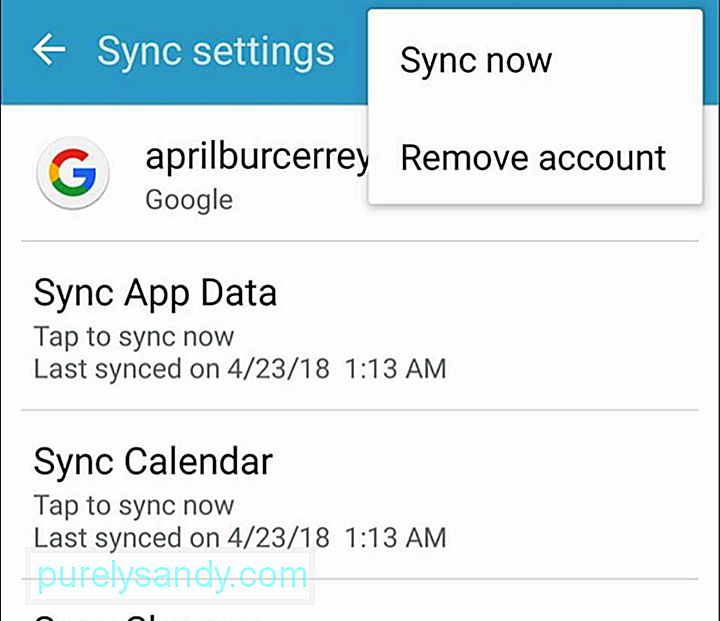
- Pilih Buang akaun.
Cara lain untuk membuang akaun Gmail dari peranti Android anda adalah dengan melakukan tetapan semula kilang. Untuk menetapkan semula telefon atau tablet anda ke tetapan kilang, ikuti langkah berikut:
- Pergi ke Tetapan peranti anda.
- Pilih Sandaran dan tetapkan semula. >
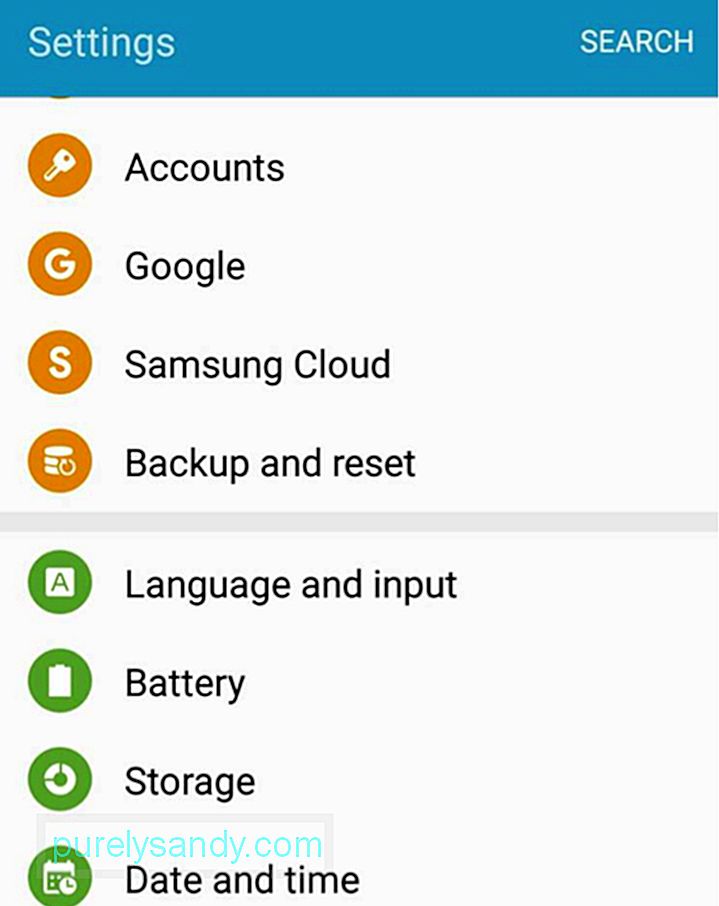
- Ketik Tetapan semula data kilang, yang terletak di bahagian bawah. Anda akan diberi senarai perkara yang akan dipadamkan dari storan peranti anda.
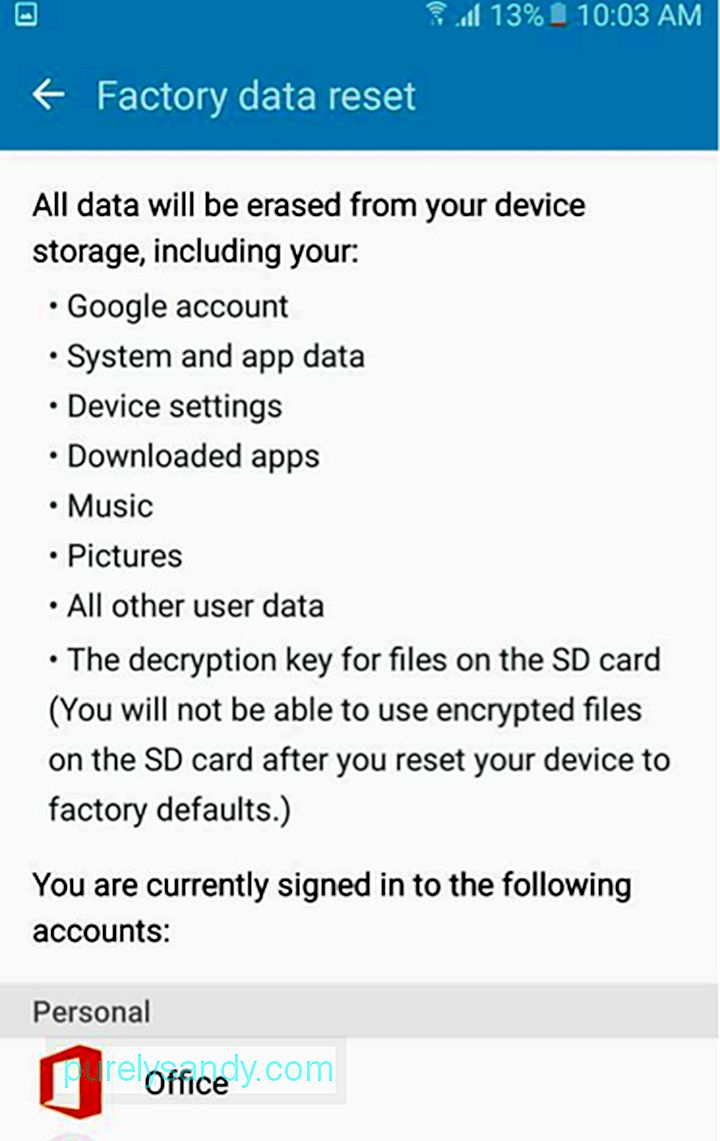
- Setelah anda yakin mendapat semuanya anda perlukan, klik Tetapkan Semula Peranti.
Menetapkan semula peranti anda bukan sahaja membuang akaun Google anda. Ini juga menghilangkan semua kandungan peranti anda.
Sekiranya anda ingin menghapus sepenuhnya akaun Gmail anda (anda boleh membuang keseluruhan akaun atau hanya beberapa perkhidmatan), anda dapat melakukan yang berikut:
< ul> - Log masuk ke akaun Gmail anda dan pergi ke Akaun Saya dengan mengetuk ikon profil anda di sudut kanan atas halaman. Anda juga boleh pergi ke pautan ini: https://myaccount.google.com/.
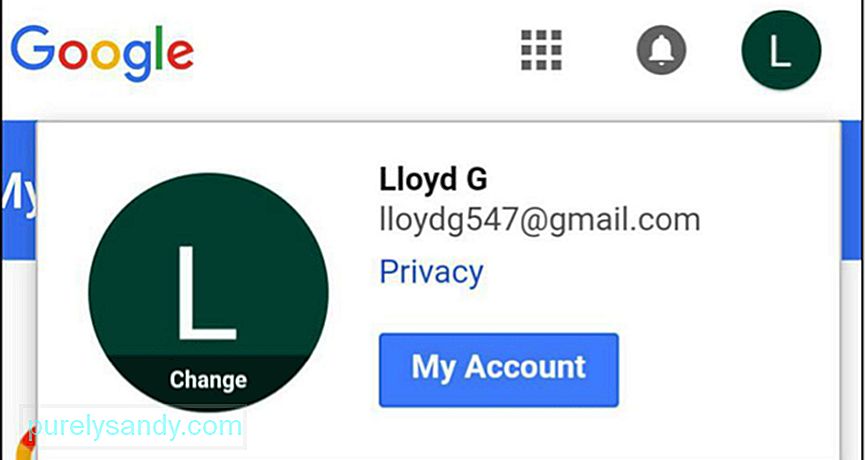
- Tatal ke bawah ke bawah halaman dan klik Padam akaun atau perkhidmatan anda.
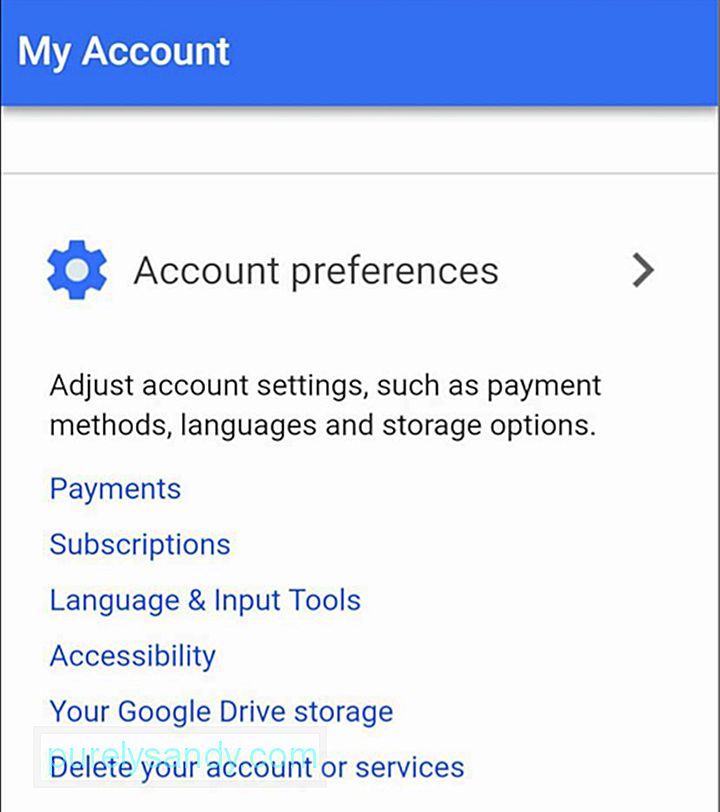
- Anda mempunyai pilihan untuk menghapus keseluruhan akaun Gmail anda atau hanya beberapa perkhidmatan seperti e-mel, pemacu, foto, dan lain-lain. Jika anda ingin membuang perkhidmatan tersebut, ketuk Padam produk.
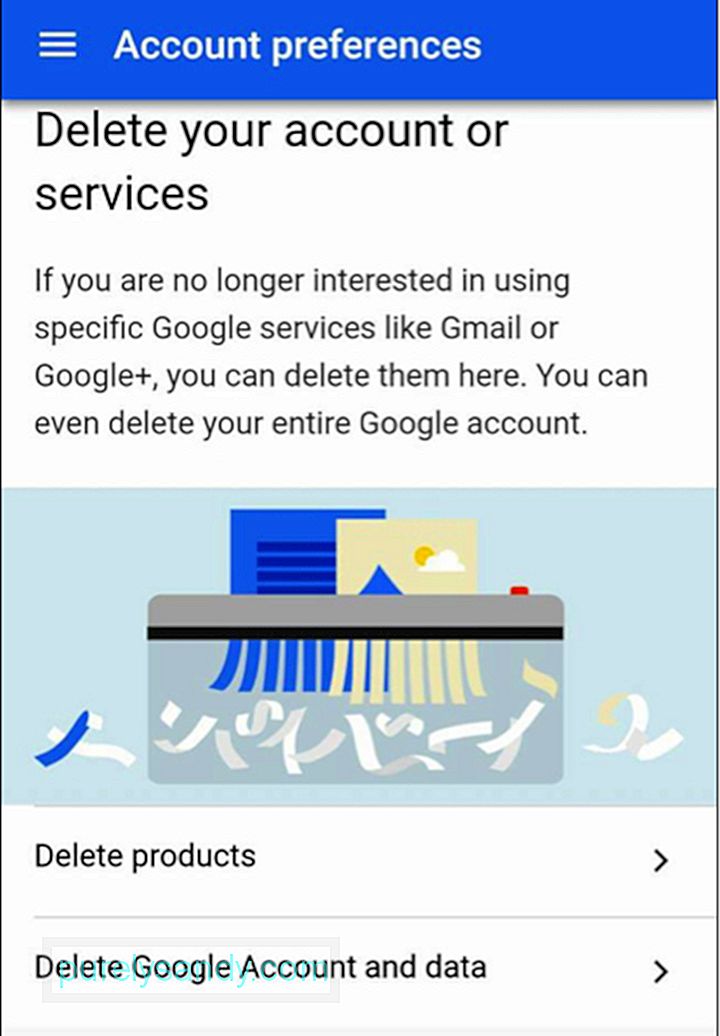
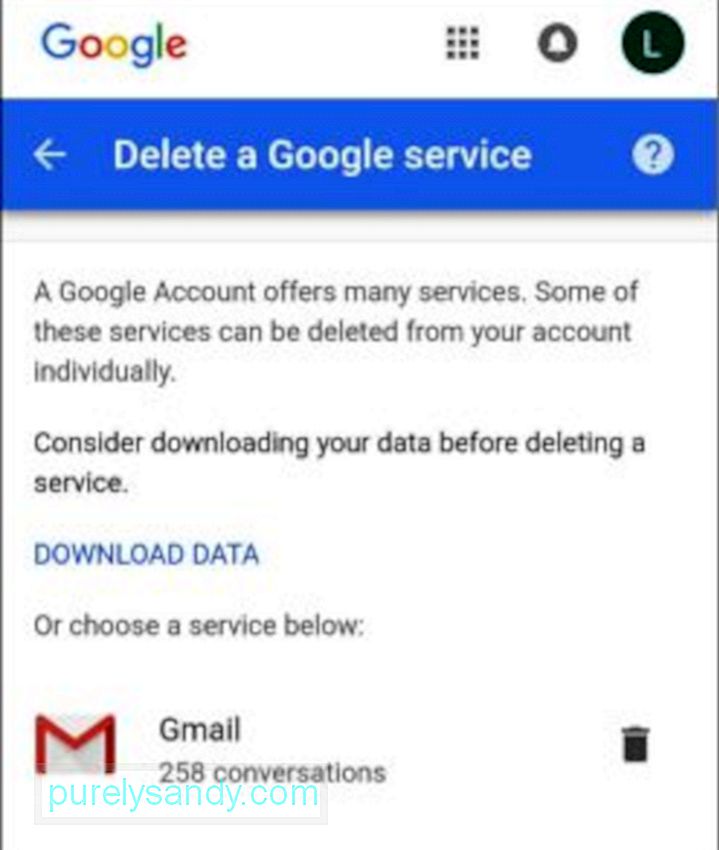
- Google akan memberi anda pilihan untuk memuat turun semua data anda terlebih dahulu. Sekiranya anda ingin memastikan anda mempunyai sandaran semua fail anda, cukup klik Muat turun Data terlebih dahulu. Setelah menyimpan semua kandungan anda, pilih produk yang ingin anda hapus dan ketuk ikon tong sampah di sebelahnya.
- Jika anda mahu membuang akaun Google itu sendiri, pilih Hapus Akaun Google dan data.
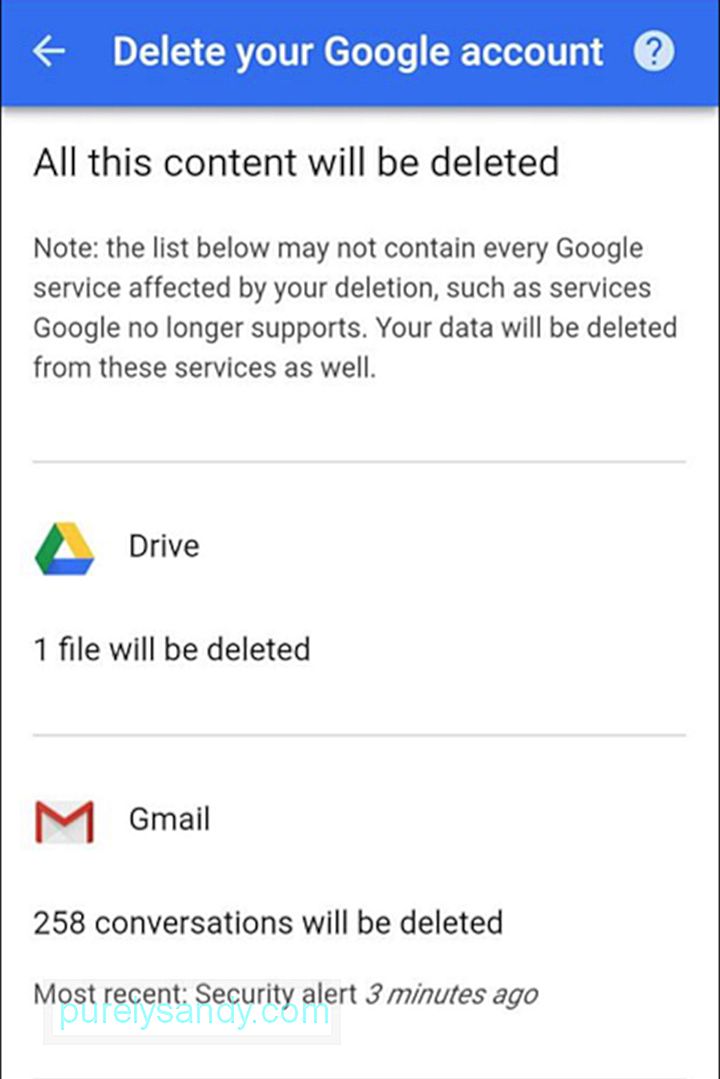
- Pilih dua kotak di bawah ini untuk mengesahkan bahawa anda mahu menghapus akaun anda, kemudian klik Padam akaun.
Secara lalai, akaun anda akan dihapus secara kekal apabila anda memilih pilihan ini. Namun, Google membenarkan tempoh yang singkat (2 hingga 3 minggu) untuk anda memulihkan akaun anda sekiranya anda menyesal menghapusnya. Setelah akaun anda dipulihkan, anda dapat log masuk dan menggunakan semua perkhidmatan Google seperti sebelumnya.
Untuk memulihkan akaun anda, ikuti langkah-langkah berikut:
- Pergi ke halaman pemulihan Akaun Google.
- Pilih Saya menghadapi masalah sambungan lain.
- Ikuti langkah-langkah keselamatan untuk memulihkan akaun anda.
Proses pemulihan ini semestinya berlaku sepanjang masa sekiranya tidak ada kemalangan. Oleh itu, sebelum anda memutuskan untuk menghapus akaun Gmail anda, fikirkannya dua kali atau tiga kali. Walaupun anda membuat sandaran data, menyiapkan akaun Gmail baru dan memindahkan fail anda mungkin menjadi masalah besar. Cuba cari penyelesaian masalah anda dan buatlah penghapusan akaun Gmail anda sebagai jalan terakhir.
Video YouTube.: Cara Menghapus Akaun Gmail pada Peranti Android Anda
09, 2025

